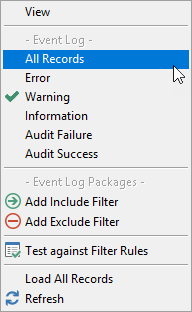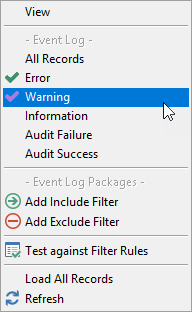Die EventSentry-Benutzeroberfläche enthält eine sich selbst einstellende, integrierte Ereignisprotokollanzeige, mit der Sie grundlegende Ereignisprotokollfunktionen von EventSentry aus ausführen können. In den meisten Fällen müssen Sie keine weitere Ereignisprotokoll-Viewer-Anwendung öffnen. Sie können auch bis zu 15 Remote-Ereignisprotokolle, siehe Remote-Ereignisprotokolle ansehen für weitere Einzelheiten.
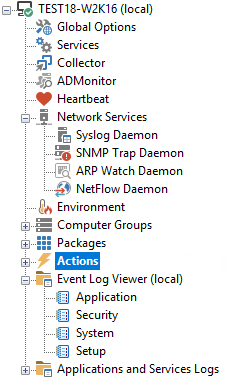
Automatisches Einschließen oder Ausschließen von Ereignissen durch einfaches Klicken der rechten Maustaste
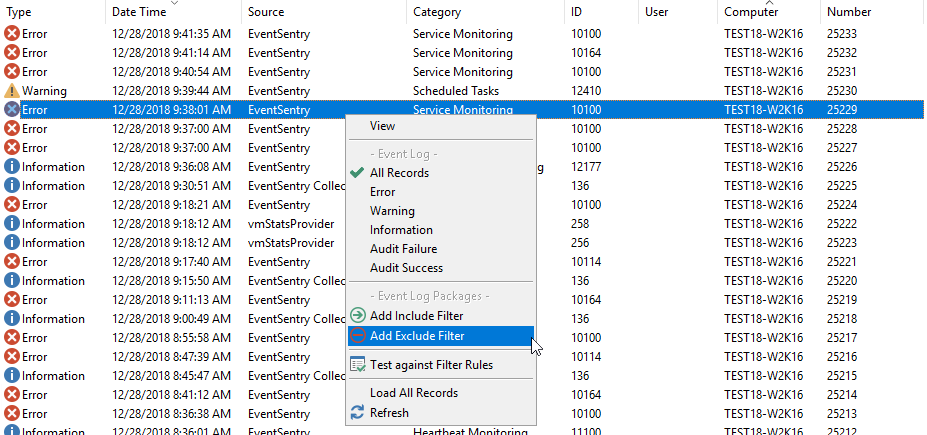
Anstatt Ein- oder Ausschlussfilter manuell einzurichten, können Sie sie einfach im lokalen oder einem entfernten Ereignisprotokoll lokalisieren, mit der rechten Maustaste anklicken und entweder "Einschlussfilter hinzufügen" oder "Ausschlussfilter hinzufügen" wählen. Daraufhin wird der folgende Dialog angezeigt
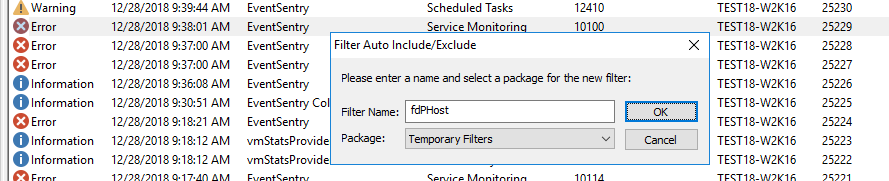
wo Sie einen Namen für den neuen Ereignisprotokollfilter angeben und ein Paket auswählen können, in dem der Filter erstellt werden soll.
Alternativ können Sie auch auf die Ein- und Ausschlussschaltflächen im Ereignisprotokoll-Detaildialog klicken:
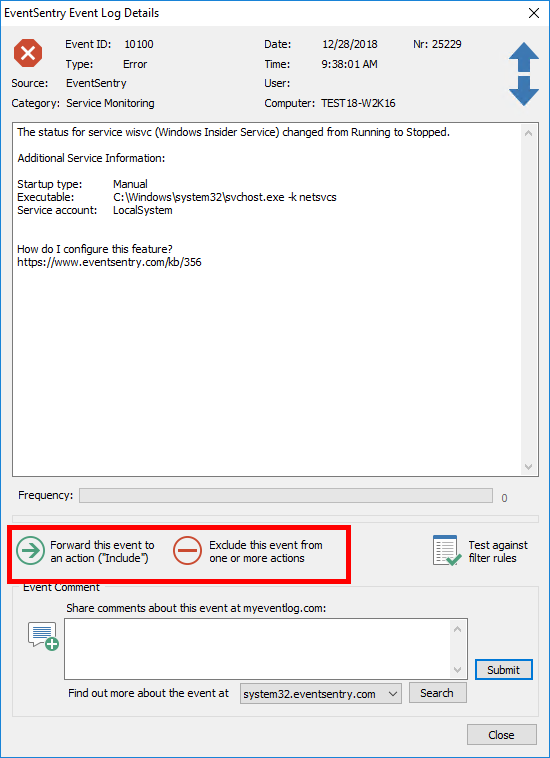
Ereignisse leicht filtern
Sie können Ereignisse auf einfache Weise anhand der Ereignisschwere herausfiltern. Klicken Sie einfach irgendwo mit der rechten Maustaste und wählen Sie den gewünschten Schweregrad aus:
|
Um zum Beispiel nur Warnungen zu sehen, wählen Sie "Warnung". |
|
Um sowohl Fehler als auch Warnungen zu sehen, wählen Sie einfach "Fehler" zusätzlich zu Warnung. |
Um den Filter wieder zu deaktivieren, wählen Sie "Alle Datensätze". Diese Funktion ist zwar nicht so flexibel wie der Filtermechanismus des Ereignisbetrachters, der mit dem Betriebssystem ausgeliefert wird, aber sie macht die grundlegende Filterung viel einfacher zu verwenden. Wir werden in Zukunft weitere Filteroptionen hinzufügen.
Mehrere Ereignisprotokolle gleichzeitig anzeigen
Sie können die Ereignisprotokolle von (bis zu 15) entfernte Maschinen (weitere Informationen)
Zeitspanne anzeigen
Sie können sofort sehen, wie viele Ereignisprotokolleinträge vorhanden sind und wie lange sich ein Ereignisprotokoll erstreckt

Event log summary information in the status bar
Automatisches Ausblenden von Spalten
Wenn die Spalte Kategorie oder Benutzer leer ist, wird sie automatisch ausgeblendet.
Häufigkeit
Zeigen Sie die Häufigkeit eines Ereignisprotokolldatensatzes an (wie oft ein ähnlicher Ereignisdatensatz im Ereignisprotokoll erscheint). Diese Statistik wird zunächst für die ersten 3000 (oder weniger, wenn weniger Datensätze vorhanden sind) Ereignisaufzeichnungen berechnet und dann dynamisch berechnet, während Sie durch das Ereignisprotokoll blättern.
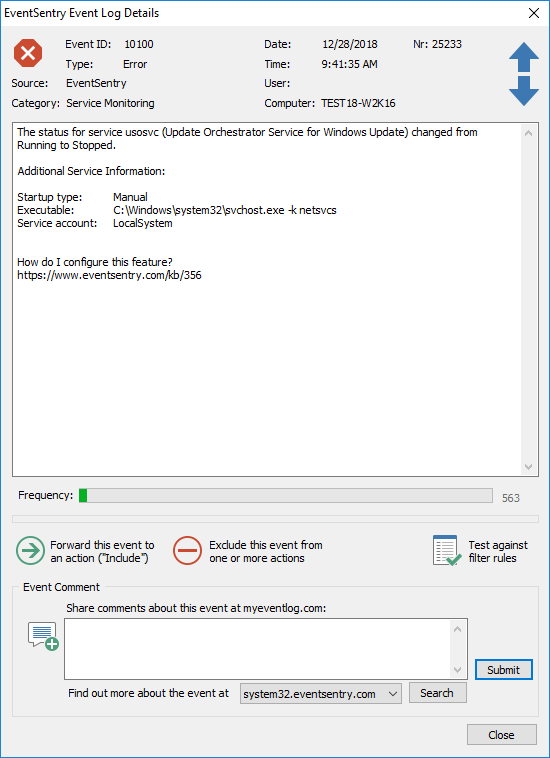
Wenn Sie genaue Statistiken sehen möchten, können Sie mit der rechten Maustaste auf einen beliebigen Ereignisprotokolleintrag klicken und im Menü Alle Einträge laden wählen.
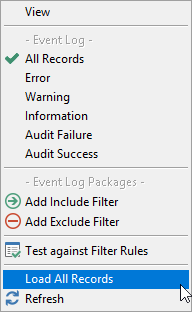
Die oben gezeigte Ereignisaufzeichnung trat im aktuellen Ereignisprotokoll 1806 Mal auf. Die Häufigkeit wird unter Berücksichtigung der Ereignis-ID und der Ereignisquelle berechnet.
Manchmal können Ereignisdatensätze trotz einer eindeutigen Ereignis-ID eindeutige Einfügetexte enthalten. In diesem Fall ist die Häufigkeit nicht 100% genau.
Automatische Übermittlung von Kommentaren
Sie können schnell und einfach Kommentare zu einem Ereignisprotokoll-Eintrag auf der Website myeventlog.com einreichen. Geben Sie einfach einen Kommentar in das Feld "Erweitert" ein und klicken Sie auf die Schaltfläche "Einreichen":
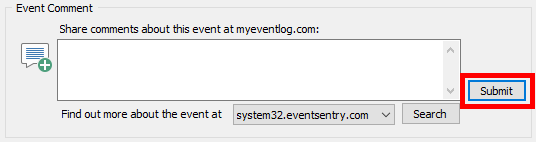
Weitere Informationen zu Ereignis-IDs finden Sie auf den Websites
Sie können die folgenden Websites über den Dialog EventSentry Event Log Details abfragen, um zusätzliche Informationen zu einem Ereignisprotokolleintrag zu erhalten:
1. MyEventlog.com (http://www.myeventlog.com/)
2. Google (http://www.google.com/)
3. Microsoft Knowledge Base (http://support.microsoft.com/)
4. Microsoft.com (http://www.microsoft.com/)
Spaltensortierung
Die Ausgabe kann durch Klicken auf die jeweilige Spaltenüberschrift sortiert werden.